Hai mai notato che l’audio è più basso quando guardi Netflix sulla TV rispetto ad altre app? Sì, succede, e il motivo è a causa delle impostazioni audio della tua TV o perché il codec audio sulla tua TV non è lo stesso della codifica Netflix.
Dovresti sapere che Netflix utilizza due formati audio: normale a due canali, Dolby Digital Plus e Dolby Atmos. Puoi vedere quale formato audio viene utilizzato nell’anteprima del film. Il formato supportato dipende dalle impostazioni configurate sulla TV. Netflix rileva quale audio hai selezionato e lo trasmette in streaming con la qualità che desideri.
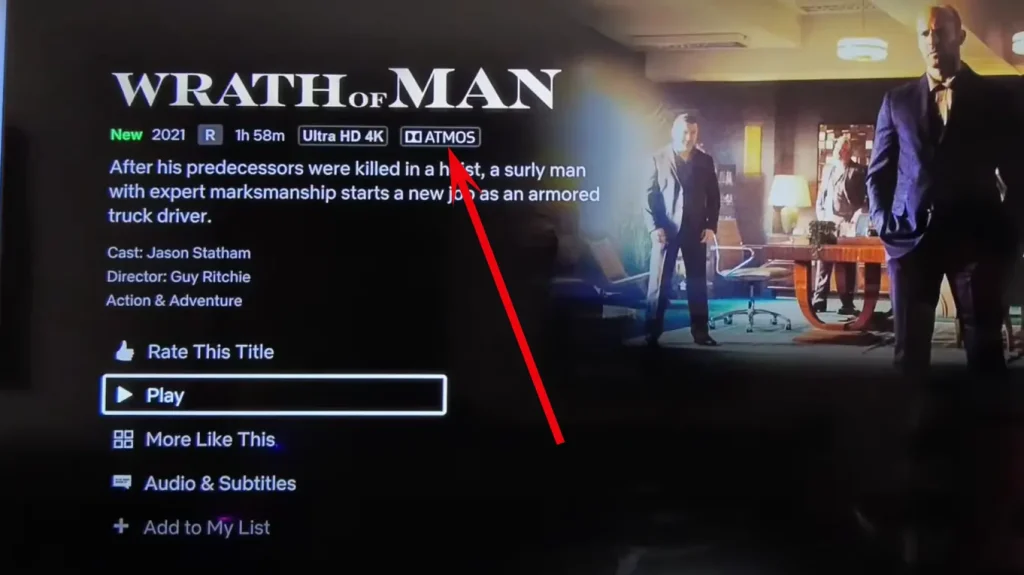
Problemi audio di Netflix su TV e soundbar più vecchi
Sfortunatamente, la maggior parte dei produttori garantisce gli aggiornamenti software per la tua TV fino a 8 anni e alcuni anche meno. Pertanto, se hai una vecchia TV o soundbar, non riceverà aggiornamenti. Ad esempio, ho una TV Samsung del 2014, che ha ricevuto l’ultimo aggiornamento nel 2019. Quindi, in alcune app e anche quando guardi video da un computer tramite HDMI, la qualità del suono è pessima. I dialoghi degli attori sono debolmente ascoltati; si perdono in altri suoni. Sì, succede solo a volte, ma con i nuovi film succede spesso. Ma se colleghi una soundbar, tutto diventa normale. Il problema risiede nei codec obsoleti sulla TV. Puoi migliorare leggermente la qualità del suono ed ecco come.
Cosa posso fare per aumentare il volume di Netflix sulla mia Smart TV?
Poiché esistono così tanti modelli diversi di Smart TV con i propri sistemi operativi, trovare una soluzione per ogni modello è impossibile. Di seguito elenco alcune soluzioni universali che dovrebbero aiutarti se le provi individualmente.
- Regola le impostazioni audio: la regolazione delle impostazioni audio sulla TV ti offre un controllo aggiuntivo su volume e suono, consentendoti di personalizzare l’audio in base alle tue preferenze. Innanzitutto, dovresti sapere che la maggior parte dei televisori dispone di due impostazioni audio globali. Vediamo come funziona sui televisori Samsung. Nelle impostazioni avanzate, puoi trovare l’opzione PCM o Auto. Queste due impostazioni determinano come verrà elaborato il suono.
- PCM: questa è l’impostazione universale. Consente di trasmettere l’audio agli altoparlanti del televisore in un formato semplificato, due canali audio e un canale del subwoofer, adatto alla maggior parte dei televisori.
- Auto: questa impostazione rileva automaticamente il formato audio e trasmette l’audio nel formato desiderato.
- Bitstream: l’audio non viene elaborato dal televisore ma viene trasmesso a un dispositivo esterno senza elaborazione.
Alcuni televisori dispongono anche di un’impostazione di riconoscimento vocale, che enfatizza la gamma media del suono per un migliore riconoscimento.
- Collegamento di altoparlanti o soundbar esterni: come ho detto prima, collegare altoparlanti o soundbar esterni alla tua Smart TV può migliorare il suono e il volume. Il collegamento di un dispositivo esterno consente di controllare l’audio già presente sul dispositivo.
- Personalizza le impostazioni audio sui dispositivi di streaming: se stai guardando Netflix video in streaming tramite un dispositivo esterno collegato alla tua Smart TV, regolando le impostazioni audio su quel dispositivo puoi ottimizzare ulteriormente il volume.
Vai al menu delle impostazioni del tuo dispositivo di streaming:
- Trova le impostazioni audio o audio.
- Cambia l’uscita audio su stereo automatico o PCM lineare.
- Prova di nuovo Netflix e verifica se il volume è migliorato.
- Regolando le impostazioni audio sul tuo dispositivo di streaming, puoi assicurarti che l’uscita audio sia ottimizzata per Netflix, con conseguente volume maggiore e migliore qualità del suono.
In conclusione, aumentare il volume di Netflix su una Smart TV comporta:
- Regolazione delle impostazioni audio.
- Collegamento di altoparlanti esterni o soundbar.
- Regolazione delle impostazioni audio sui dispositivi di streaming.
- Controllo delle connessioni e delle porte HDMI.
Seguendo questi passaggi, puoi ottimizzare l’uscita audio e aumentare il volume per un’esperienza Netflix più piacevole sulla tua Smart TV.
Come aumentare il volume di Netflix su Android TV
Se riscontri problemi di volume basso mentre guardi Netflix sul tuo Android TV, puoi adottare misure per aumentare l’uscita audio. Regolando l’impostazione Dolby Dynamic Range ed esplorando i controlli del volume, puoi migliorare il volume per una migliore esperienza di streaming.
Regola l’impostazione Dolby Dynamic Range:
per aumentare il volume su Netflix per la tua TV Android, puoi regolare l’impostazione Dolby Dynamic Range. Segui questi passi:
- Mentre guardi Netflix, premi i pulsanti Impostazioni rapide o MENU AZIONE sul telecomando della TV.
- Seleziona Impostazioni dal menu.
- Passare a Display e audio — Suono — Livello volume — Dolby Dynamic Range .
- Scegli l’ opzione Compresso .
- Impostando Dolby Dynamic Range su Compresso , puoi aumentare il volume in uscita sul tuo Android TV durante lo streaming di Netflix.
Infine, se non riesci a regolare l’audio, puoi aumentare il volume della TV.
Utilizza il pulsante di aumento del volume sul telecomando della TV per aumentare il volume del sistema.
Seguendo questi passaggi sull’impostazione del Dolby Dynamic Range e sul controllo del volume, puoi aumentare efficacemente il volume durante lo streaming di Netflix sul tuo Android TV. Goditi i tuoi programmi e film preferiti con una qualità audio migliorata e un’esperienza visiva più coinvolgente.
Perché Netflix è così silenzioso sulla tua Smart TV?
Possono esserci diversi motivi per cui Netflix potrebbe sembrare silenzioso sulla tua Smart TV. Analizziamo nel dettaglio alcuni fattori comuni che possono contribuire a questo problema:
- Contenuti con livelli audio bassi : non tutti i film, i programmi TV o i documentari su Netflix hanno gli stessi livelli audio. Alcuni contenuti potrebbero avere intenzionalmente livelli audio più bassi, come i drammi basati sui dialoghi, mentre altri potrebbero avere un audio più dinamico per le sequenze d’azione. Se ritieni che uno specifico programma o film sia costantemente silenzioso, potrebbe trattarsi di una scelta creativa da parte dei creatori di contenuti.
- Compressione audio : i servizi di streaming come Netflix comprimono l’audio per garantire streaming efficiente e compatibilità su vari dispositivi. Tuttavia, la compressione audio a volte può comportare una leggera riduzione del volume. Sebbene questo sia in genere insignificante, potrebbe contribuire alla percezione di un volume inferiore. Sfortunatamente, come spettatore, non hai alcun controllo sulla compressione audio applicata da Netflix.
- Limitazioni audio delle Smart TV : gli altoparlanti integrati sulle Smart TV sono spesso compatti e potrebbero non fornire la stessa qualità audio e volume degli altoparlanti esterni o dei sistemi audio dedicati. Le dimensioni ridotte e la potenza limitata di questi altoparlanti possono influire sul volume massimo in uscita. Collega altoparlanti esterni o una soundbar alla tua Smart TV per prestazioni audio migliori.
- Impostazioni di uscita audio : assicurati che le impostazioni di uscita audio sulla tua Smart TV siano configurate correttamente. Ad esempio, se hai un sistema audio esterno collegato alla TV, verifica che l’uscita audio sia impostata sull’opzione appropriata e che sia selezionato il formato audio corretto.
- Problemi specifici del dispositivo : alcune Smart TV potrebbero avere limitazioni software o hardware specifiche che influiscono sull’uscita del volume su determinate app, incluso Netflix. In questi casi, dovresti verificare la presenza di eventuali aggiornamenti firmware disponibili per il tuo modello TV. Talvolta questi aggiornamenti possono risolvere problemi noti e migliorare le prestazioni generali.
Se hai esaurito tutte le opzioni di risoluzione dei problemi e il volume rimane insoddisfacente, valuta la possibilità di utilizzare altoparlanti esterni, una soundbar o altre soluzioni di amplificazione audio per migliorare l’uscita audio e migliorare la tua esperienza di visualizzazione Netflix.










